目录
零、layui有三大独立的组件:

一、 (独立组件之一)【layui弹出效果的网址】https://layer.layui.com/

以往的html,最最原始的
<form action="" method="post">
用户名:<input type="text" value=""/><br/>
密 码:<input type="password" value=""/><br/>
<input type="button">
</form>

弹窗初体验 以及使用layer的步骤
- 导入jquery-3.4.1.min.js
- 导入layer.js
- 导入弹窗功能。
<!DOCTYPE html>
<html lang="en">
<head>
<meta charset="UTF-8">
<title>Title</title>
<script src="libs/jquery-3.4.1.min.js"></script><!--首先引入jquery-->
<script src="layer/layer.js"></script><!--引入layer.js-->
<!--一个弹窗功能-->
<script type="text/javascript">
layer.confirm('您是如何看待前端开发?', {
btn: ['重要', '奇葩'] //按钮
}, function () {
layer.msg('的确很重要', {icon: 1});
}, function () {
layer.msg('也可以这样', {
time: 20000, //20s后自动关闭
btn: ['明白了', '知道了']
});
});
</script>
</head>
<body>
</body>
</html>
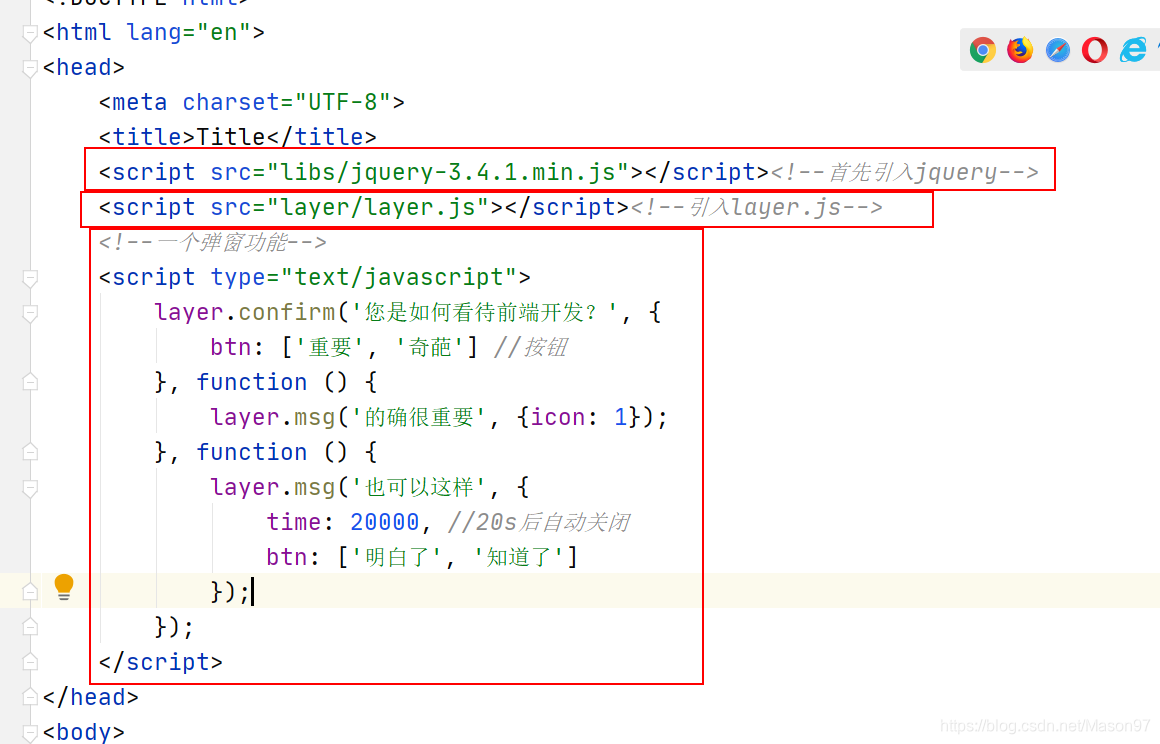
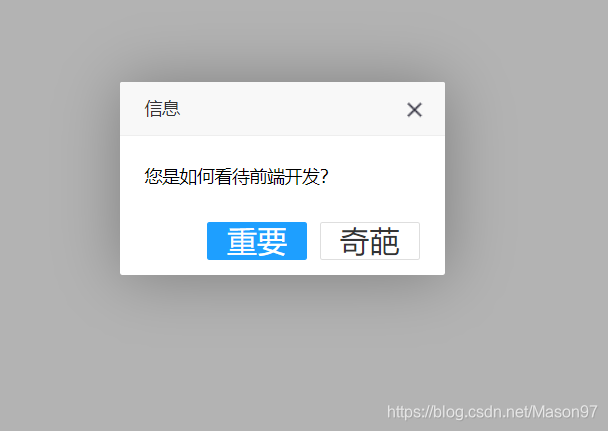
普通加弹窗
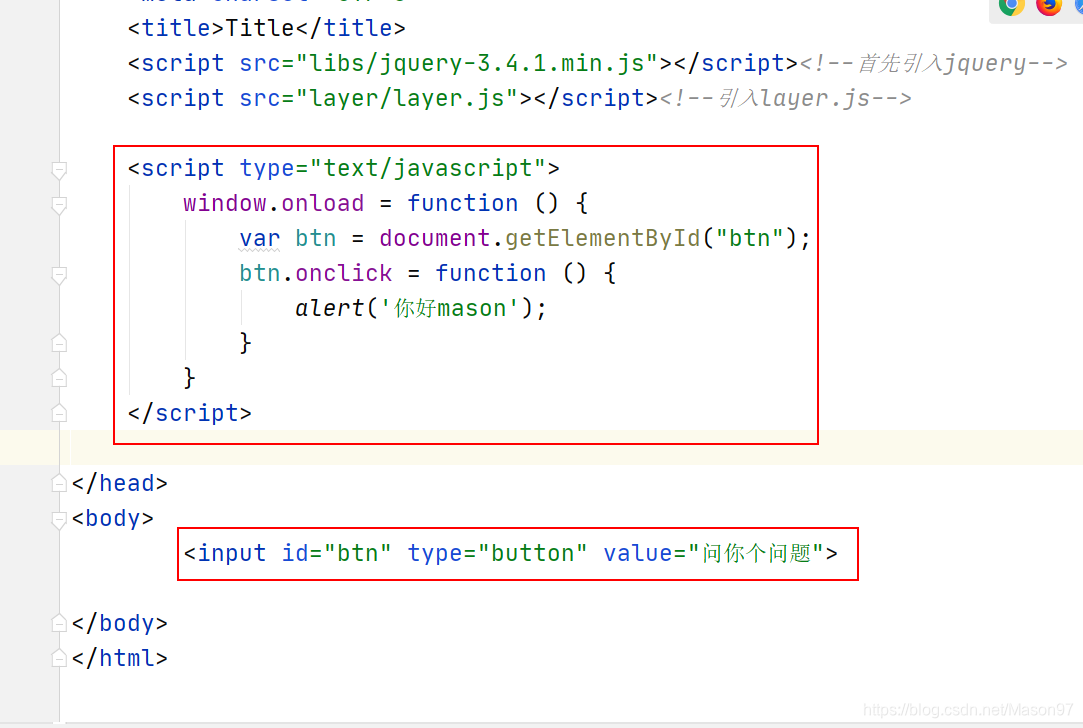
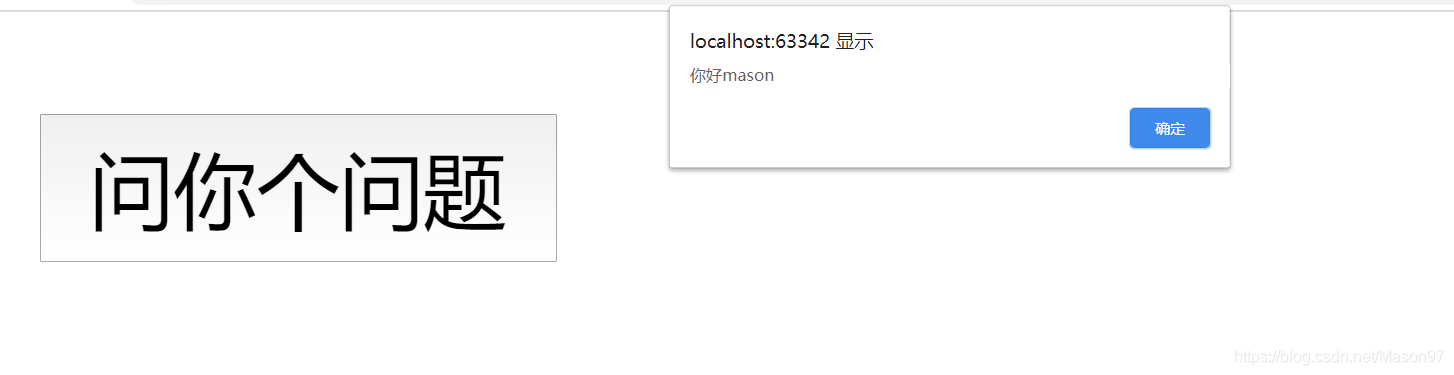
利用layer组件的弹窗
在function中添加同样的代码。
当click事件发生的时候,运行。
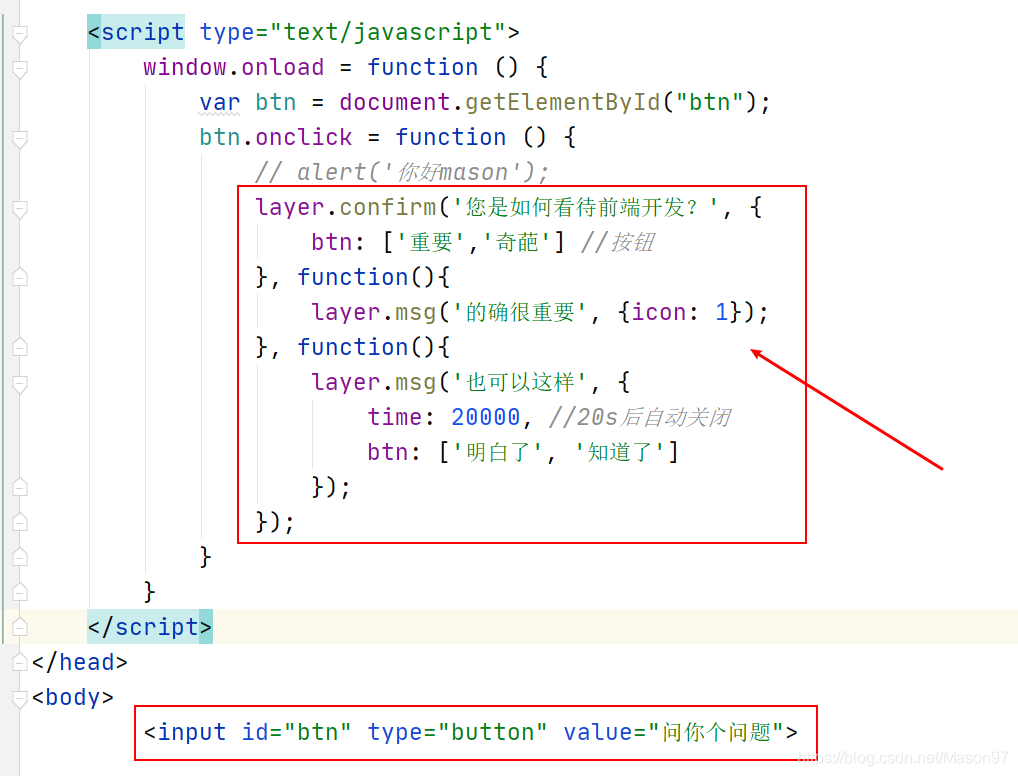
单击按钮,有弹窗。
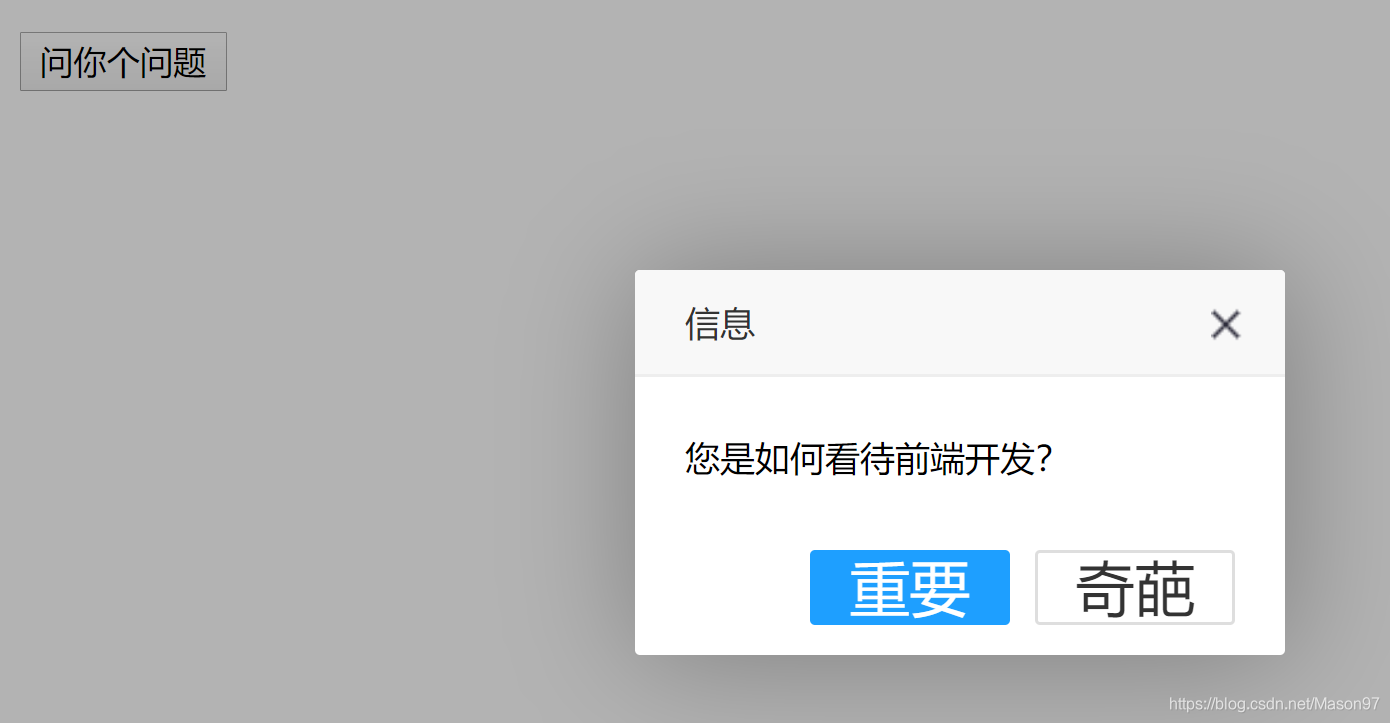
- 可以自己修改
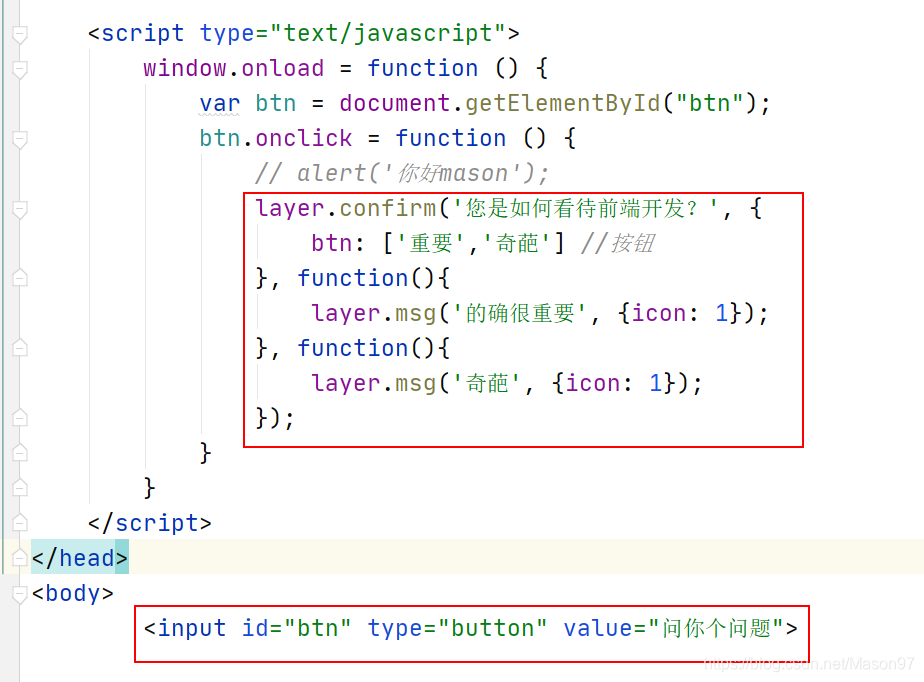
单击 问你个问题 按钮。
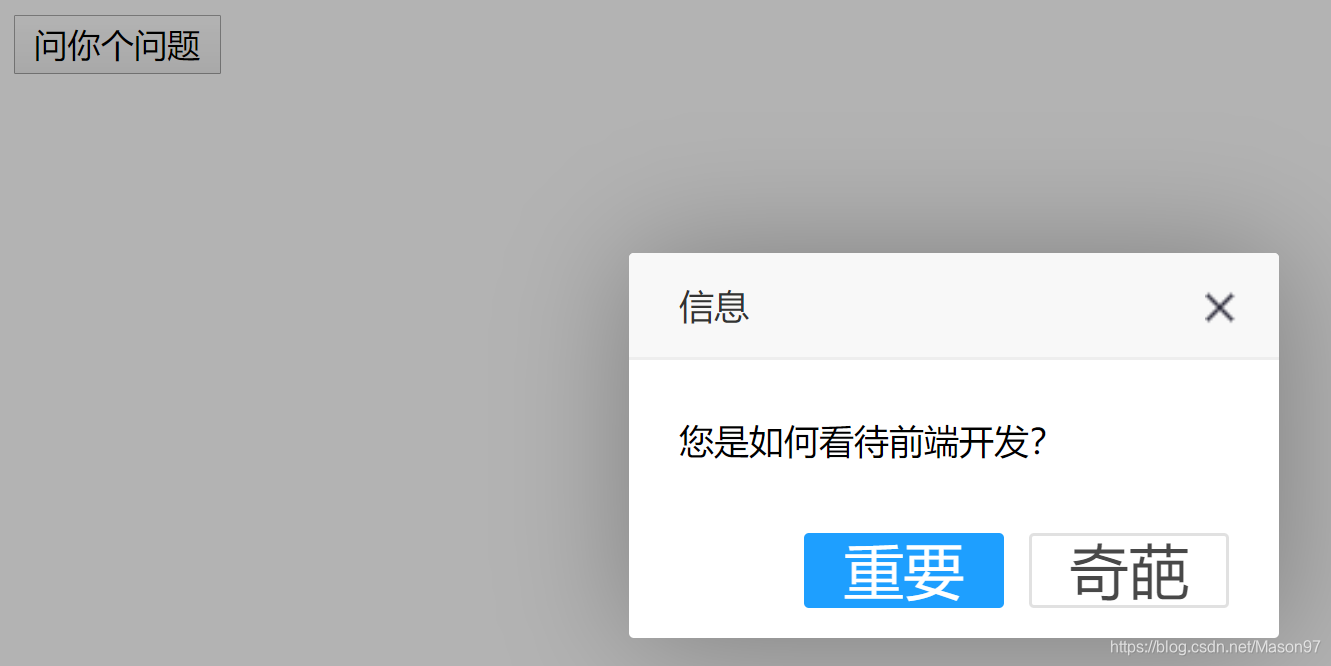
单击奇葩如下结果。
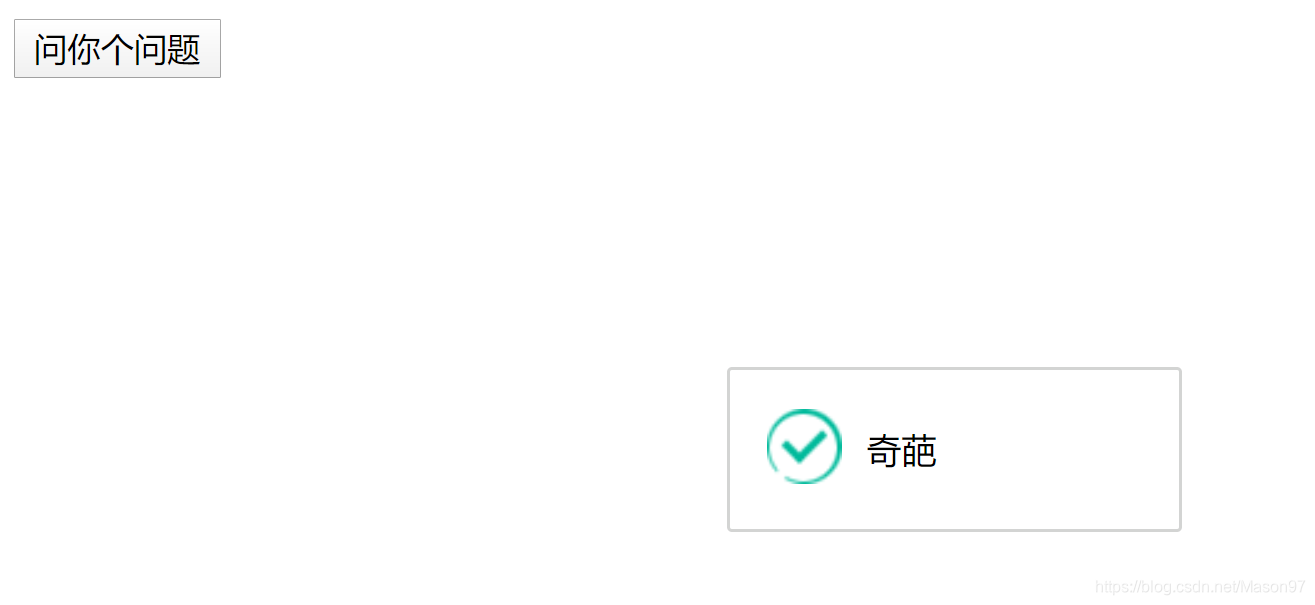
提示层
单击,就出来提示层文字。
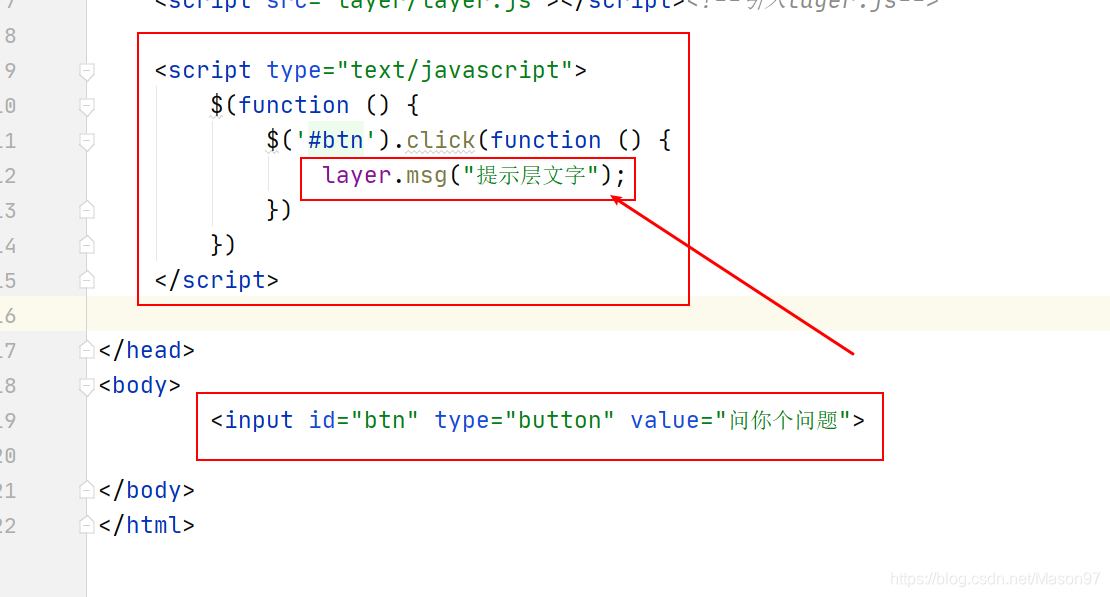
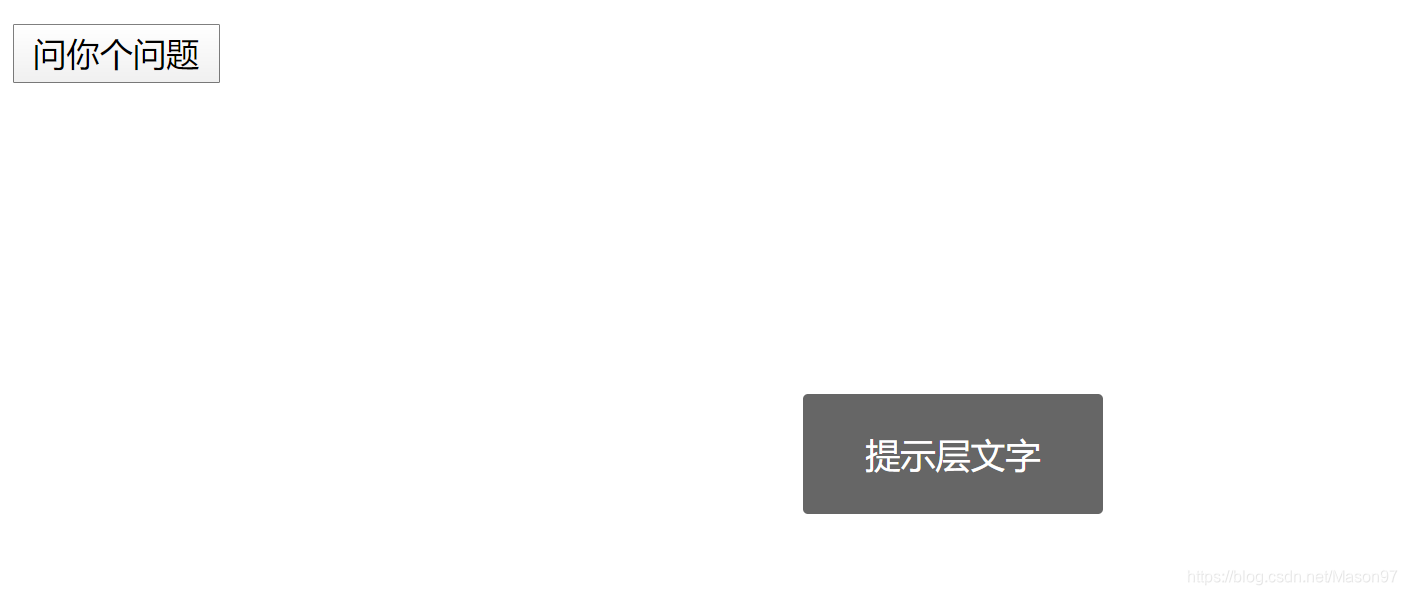
小提示 弹窗。代码都在官网

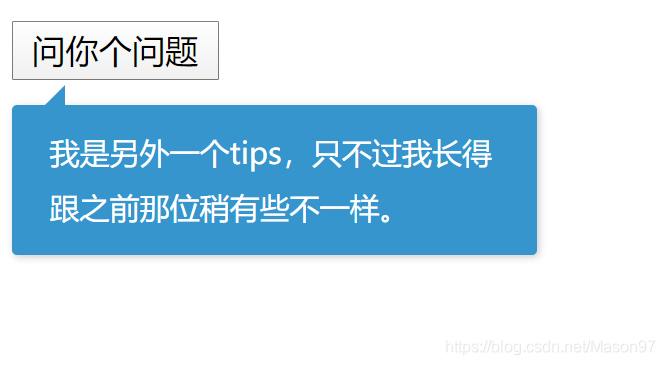
将问题输入框 失去焦点 和tip结合
默认 吸附到 当前元素。
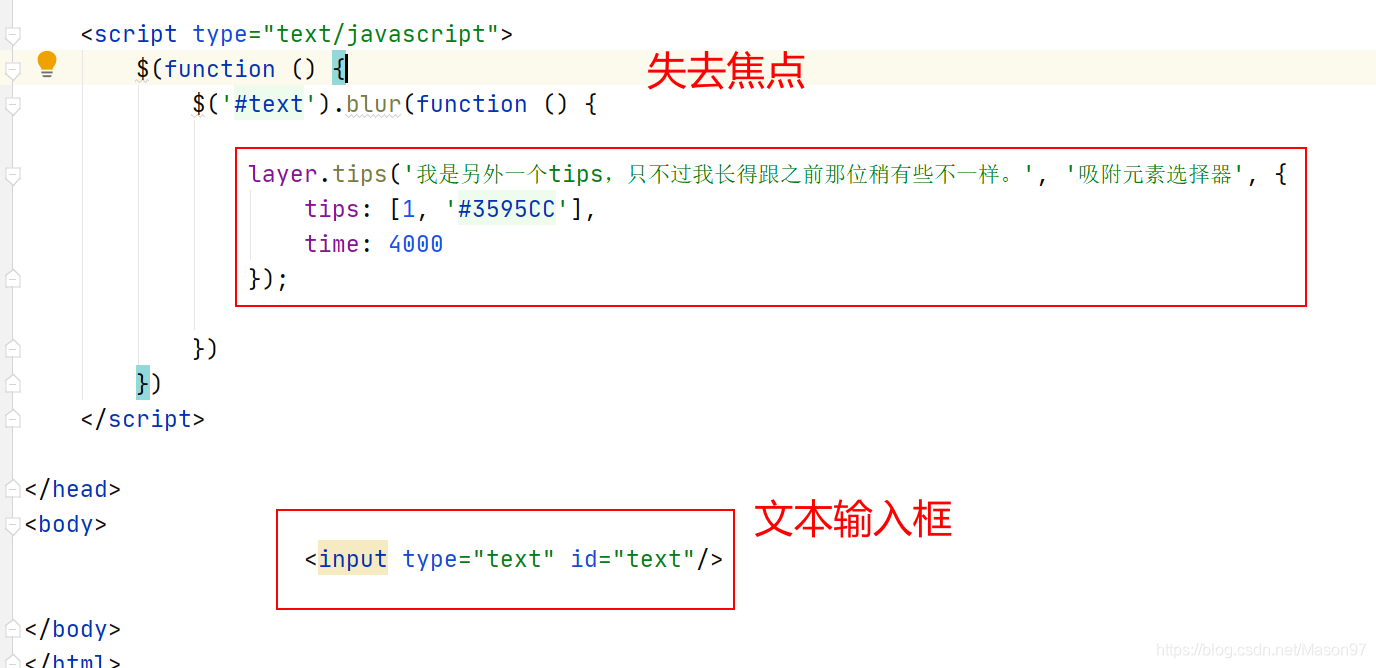
当输入框 失去焦点,会弹出 tips
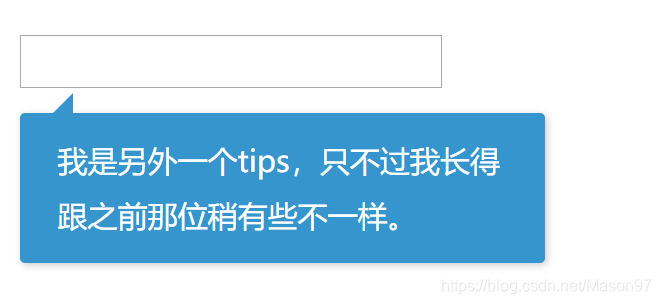
- 可以改变吸附位置。
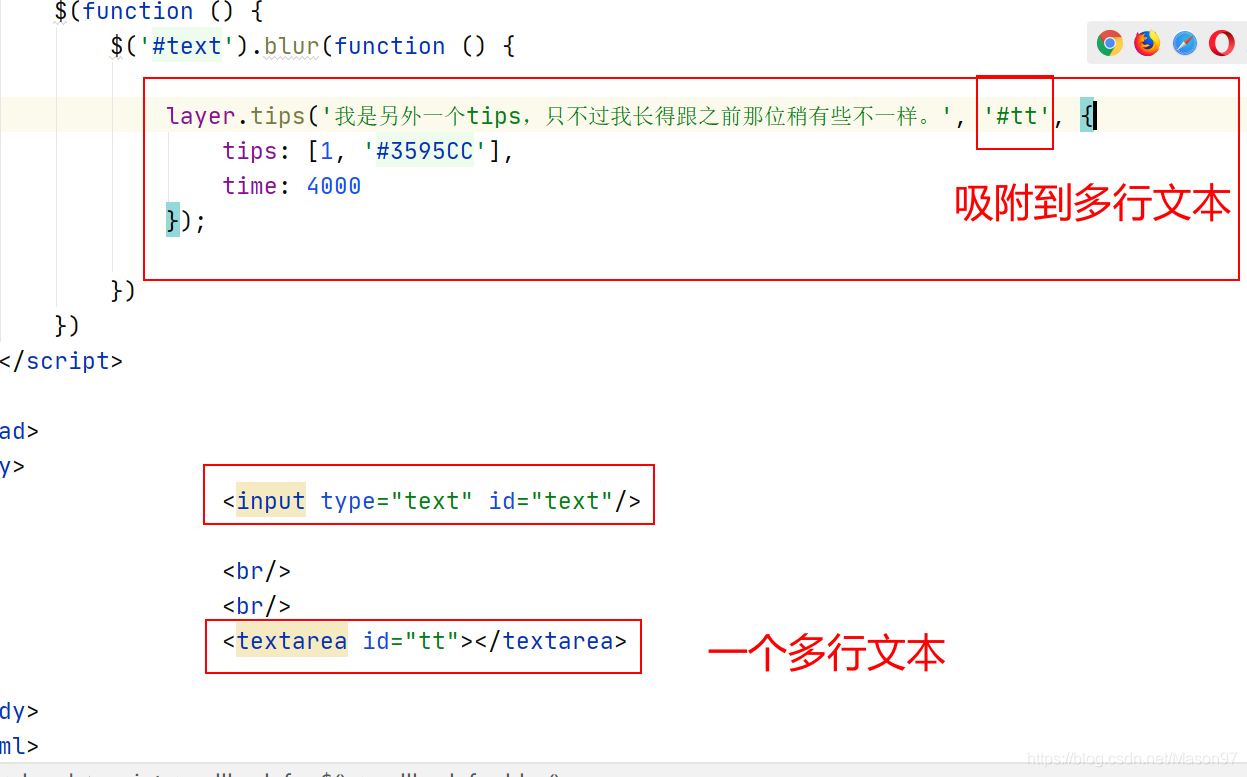
当上面的文本框 失去焦点 tips 吸附 多行文本 出现。
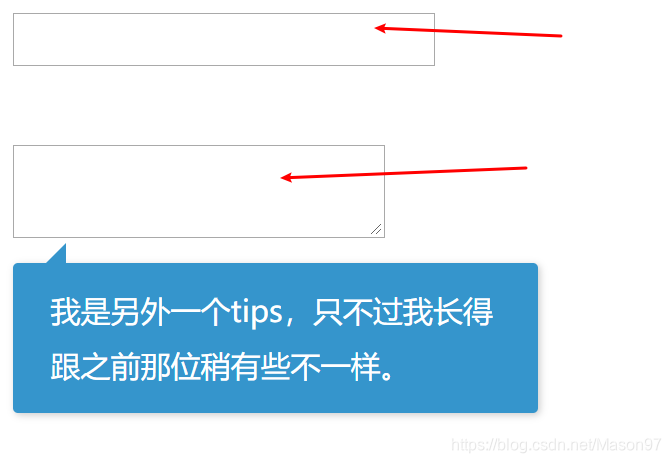
一个tips应用场景,校验输入是否符合规范,利用了js的正则判断。然后弹出提示信息。
<!DOCTYPE html>
<html lang="en">
<head>
<meta charset="UTF-8">
<title>Title</title>
<script src="libs/jquery-3.4.1.min.js"></script><!--首先引入jquery-->
<script src="layer/layer.js"></script><!--引入layer.js-->
<script type="text/javascript">
$(function () {
$('#text').blur(function () {
// 创建正则规则
var reg = /^\d{6,20}$/;
// 获得用户输入的内容
var con = $(this).val();
// 用正则去匹配内容
var result = reg.test(con);
if(result){
layer.tips('符合规则', '#text', {
tips: [1, '#3595CC'],
time: 4000
});
}else {
layer.tips('应该是6-20位数字', '#text', {
tips: [1, '#3595CC'],
time: 4000
});
}
})
})
</script>
</head>
<body>
<input type="text" id="text"/>
</body>
</html>
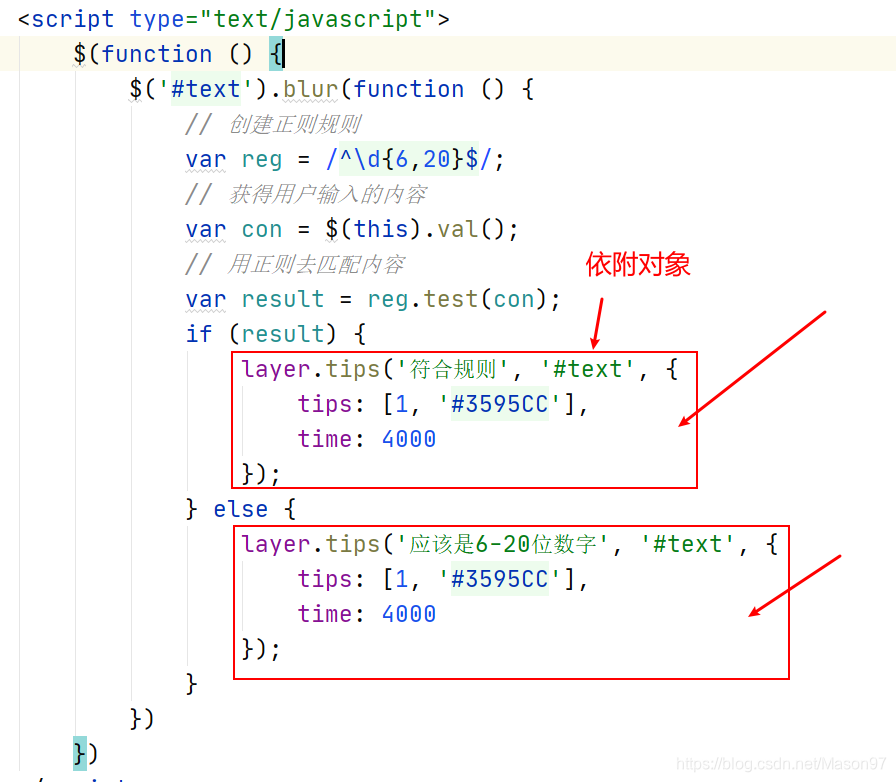
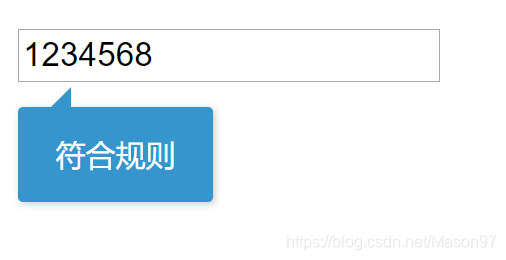
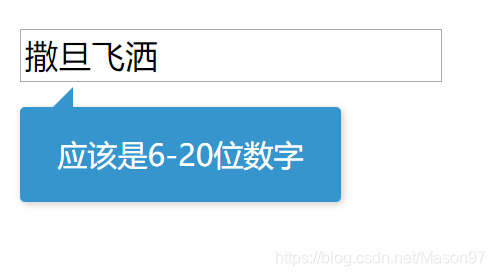
二、(独立组件之二)laydate日期选择器
步骤:(不依赖jquery)
- 官网下载
- 导入laydate
- 使用即可
使用一下看看
官网 查看代码:
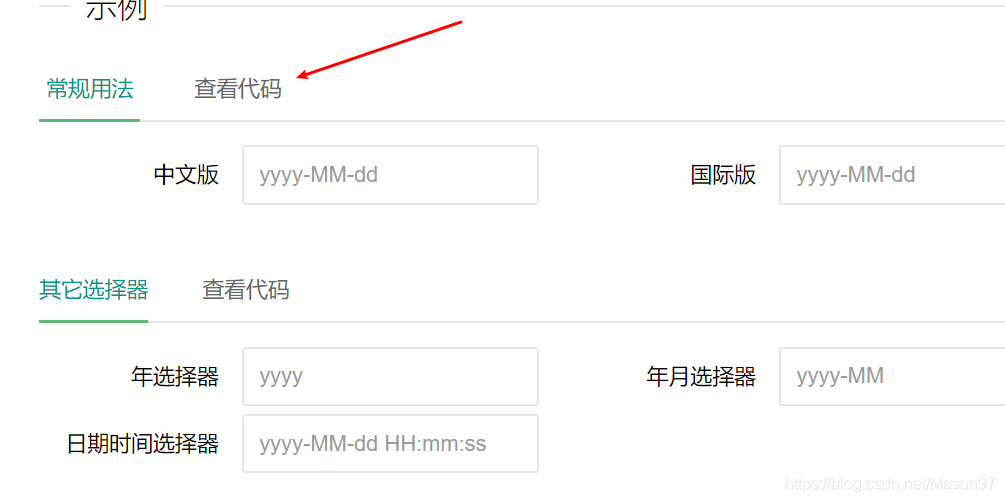
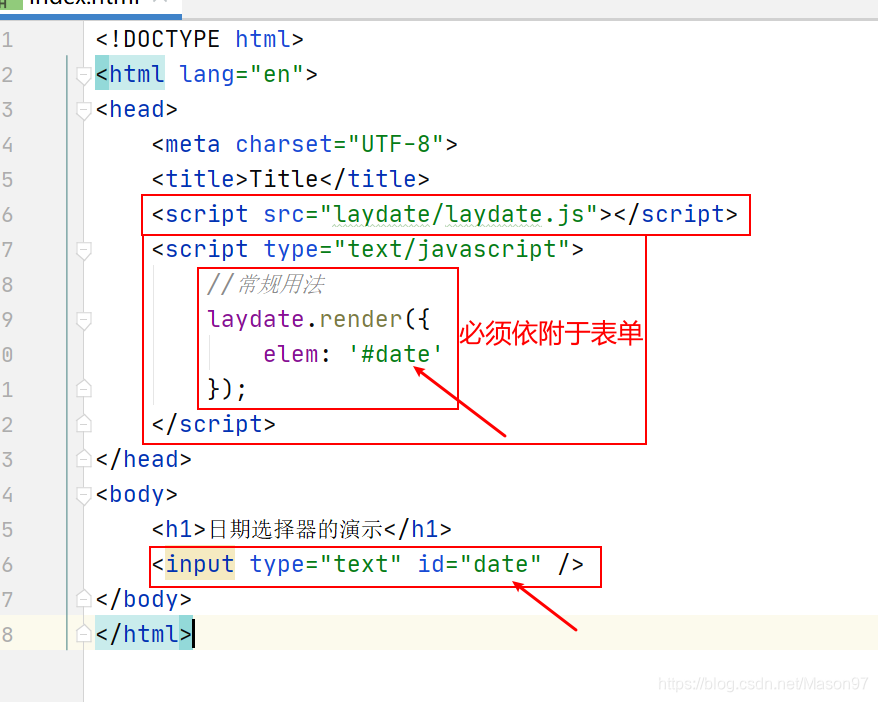
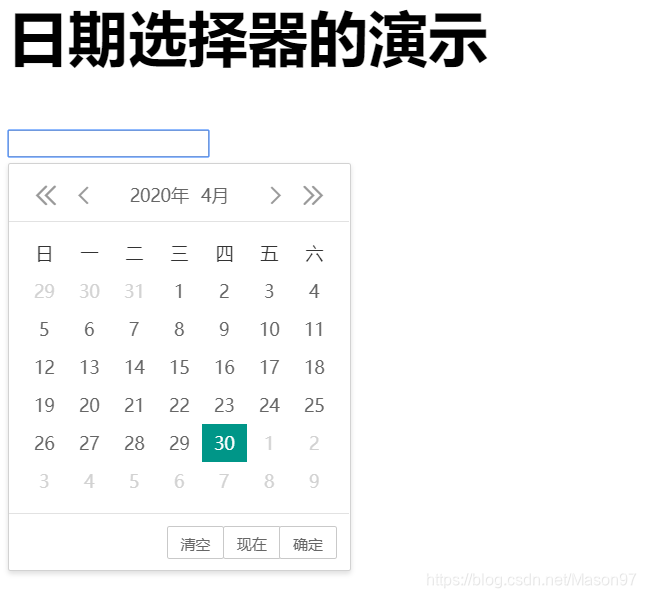
再试试另一个
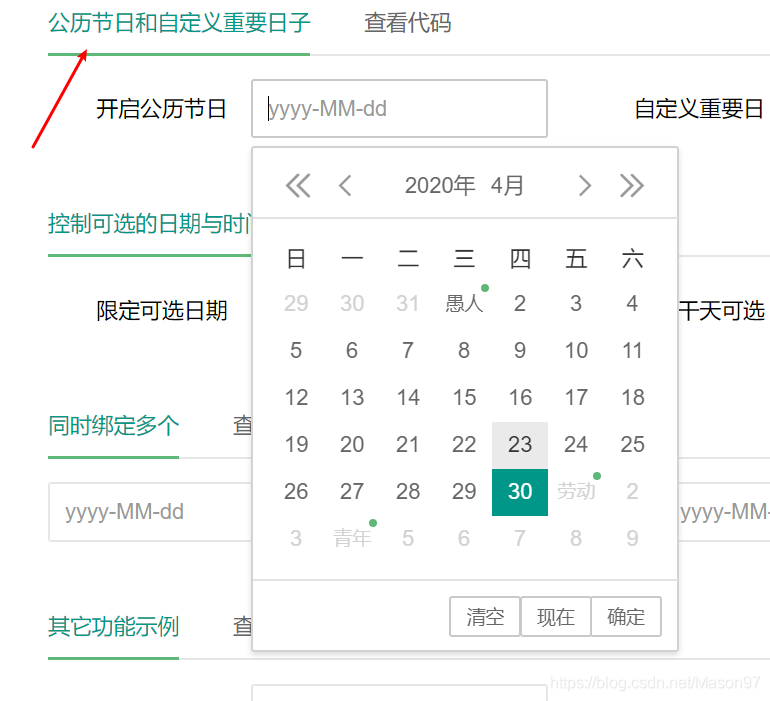
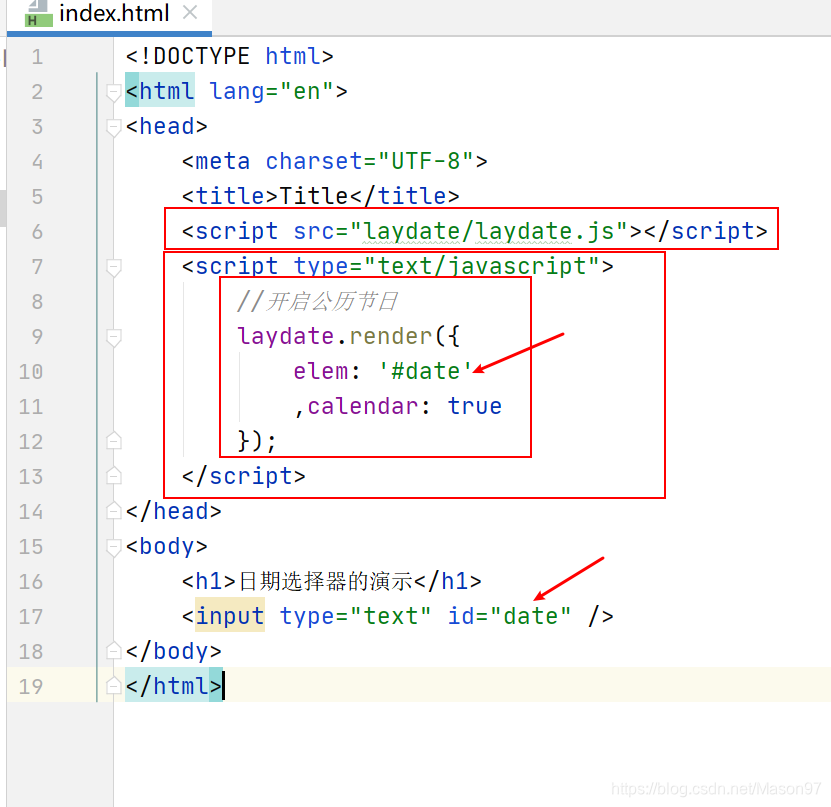
成功~
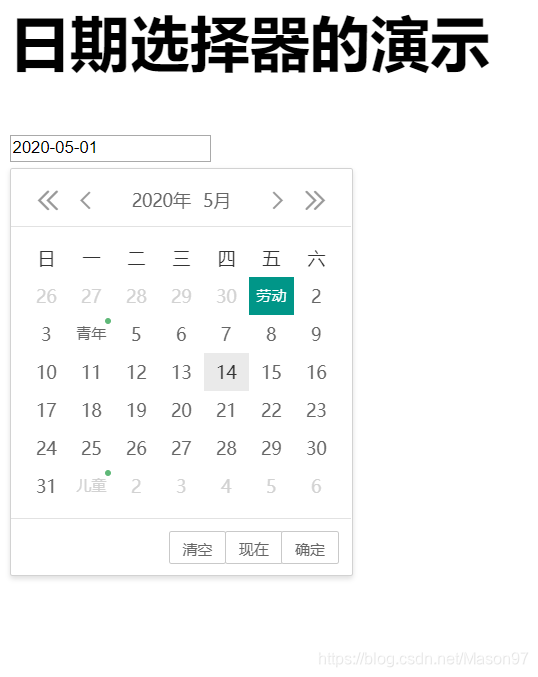
开整!layui
步骤
看官方文档:
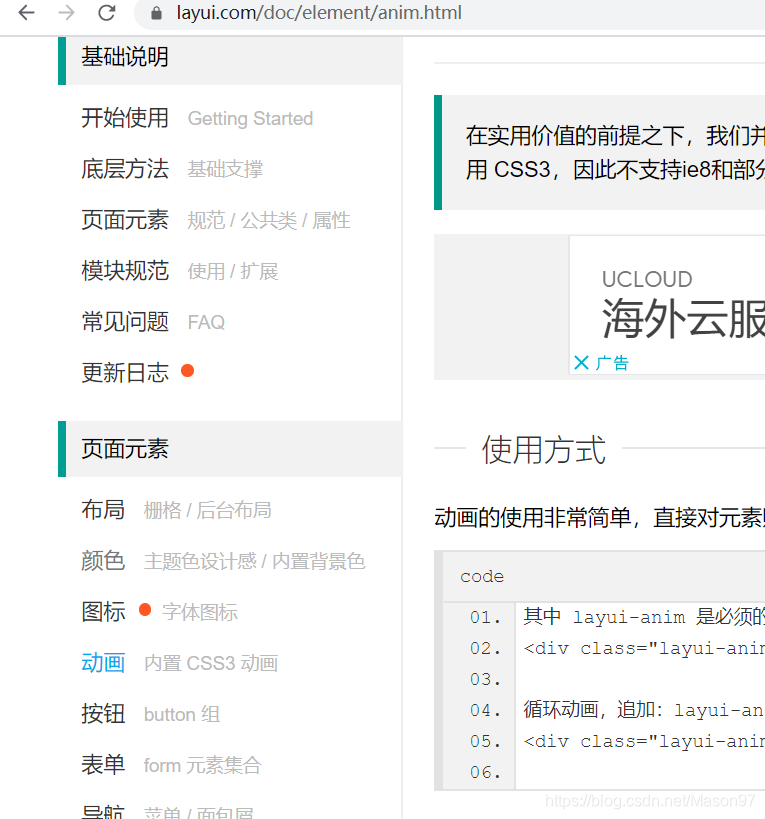
基本步骤:
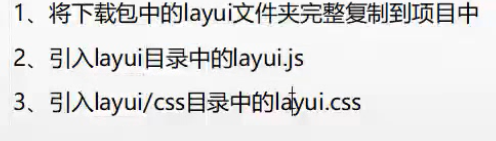
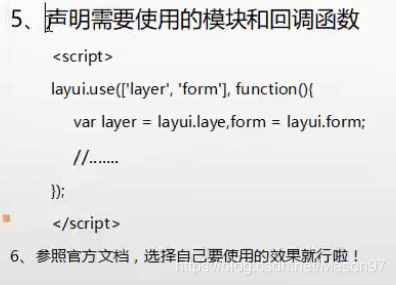
<!DOCTYPE html>
<html lang="en">
<head>
<meta charset="UTF-8">
<title>Title</title>
<!--引入css-->
<link rel="stylesheet" href="layui/css/layui.css" />
<!--引入js-->
<script src="layui/layui.js" type="text/javascript"/>
<script>
layui.use(['layer','form'], function () {
var layer = layui.layui, form = layui.form;
//...
})
</script>
</head>
<body>
</body>
</html>
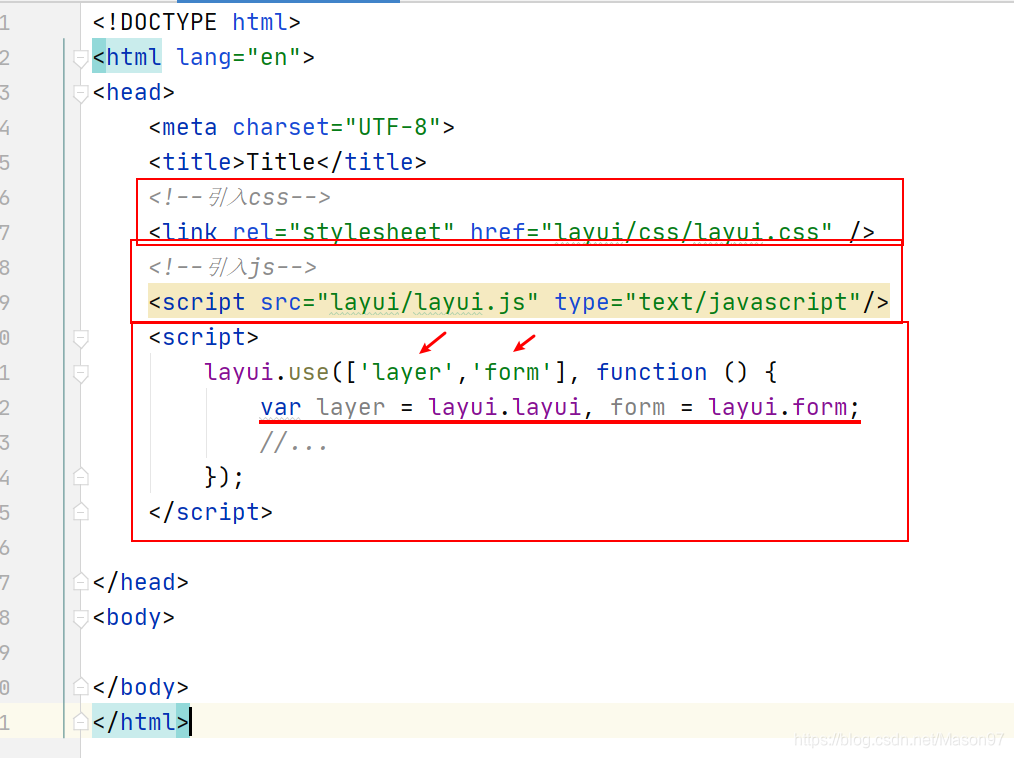
导入模块,然后 命名。
怎么用图标,这些图片都是文字图片(样式和模块无关,可以直接用)
看官方文档:
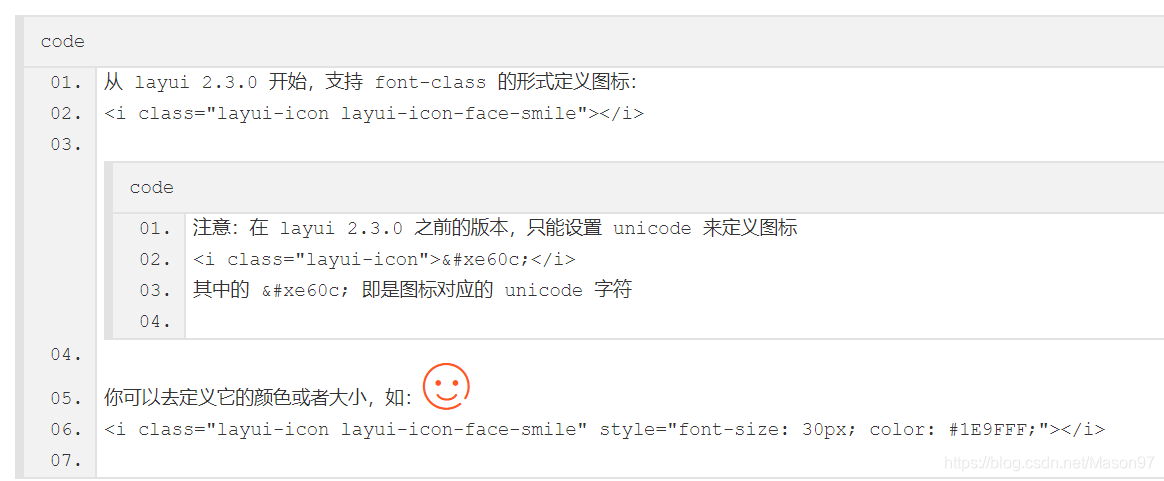
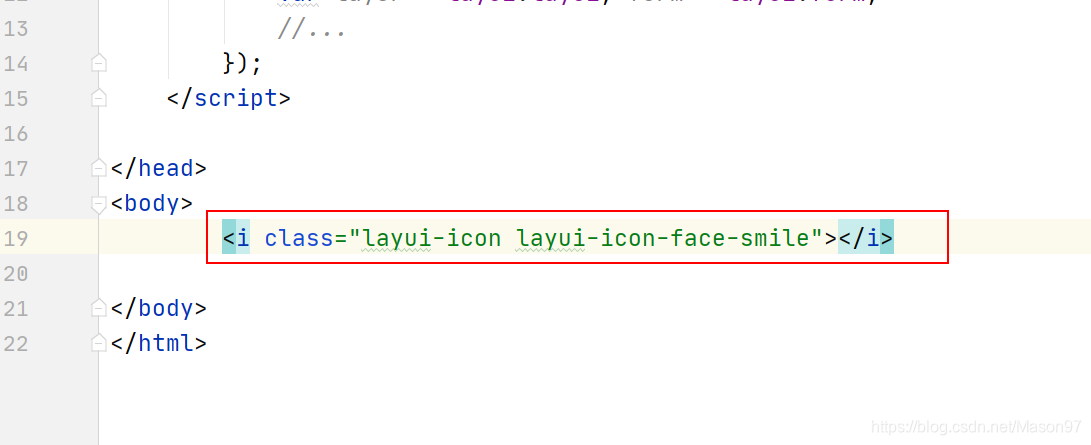
就出来了~
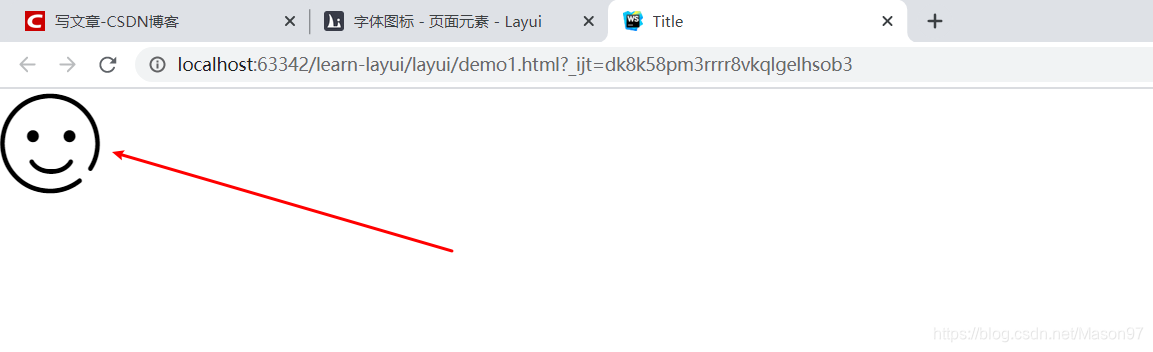
可以用操作文字的方式 操作这个图片。

发现变大了。
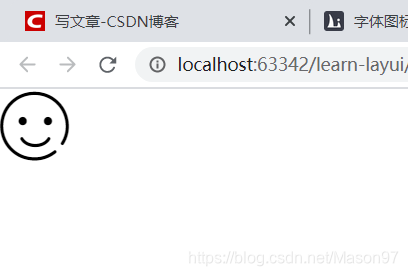
可以改变颜色:

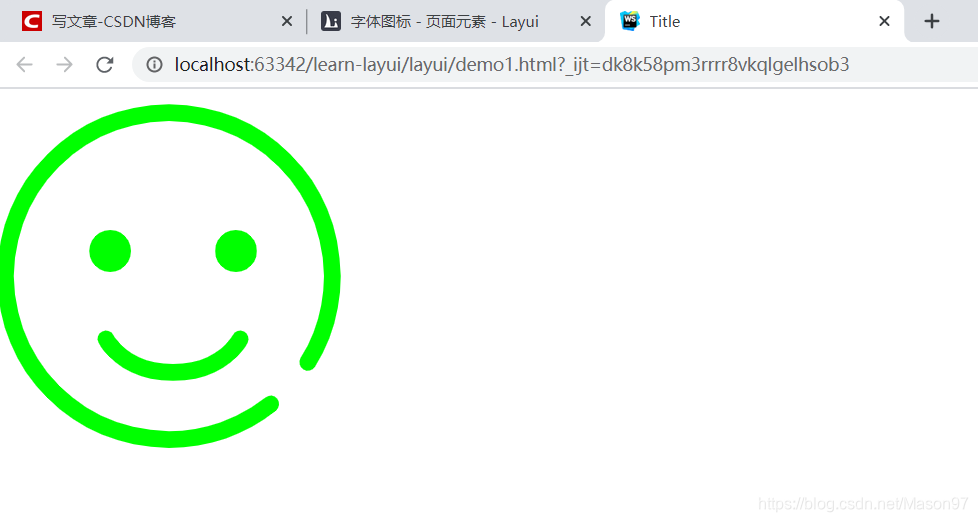
动画的使用:(去看文档)
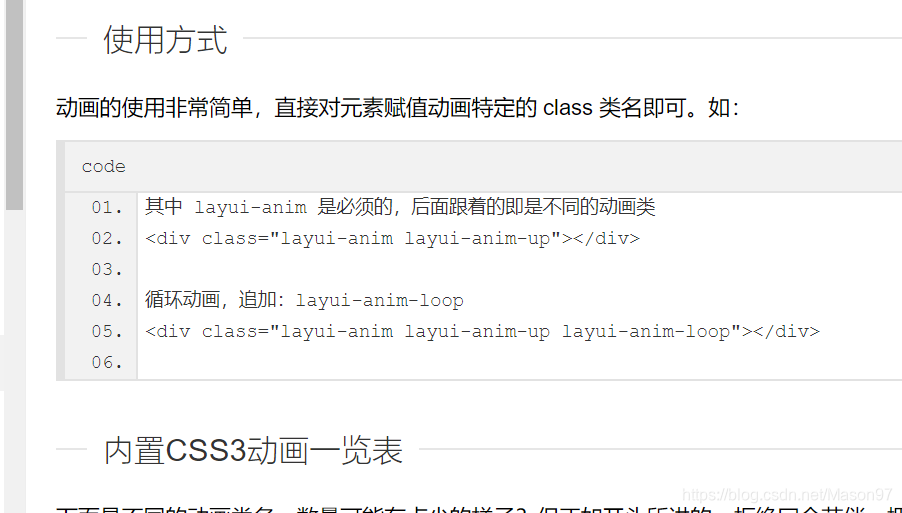
如文档所说:
其中 layui-anim 是必须的,后面跟着的即是不同的动画类
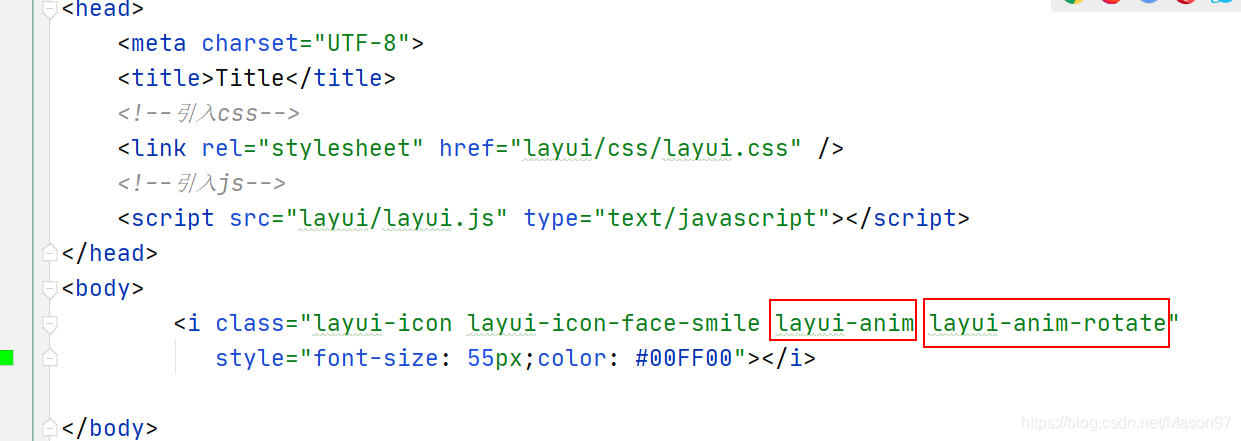
发现果然在旋转。
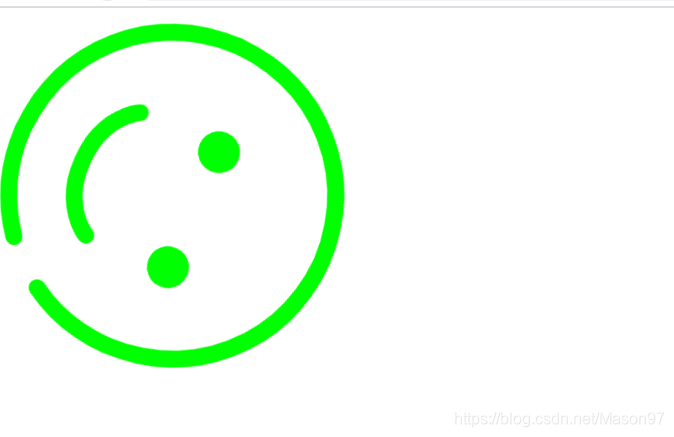
如官网所说,可以追加 循环操作,然后就一直一直在转。
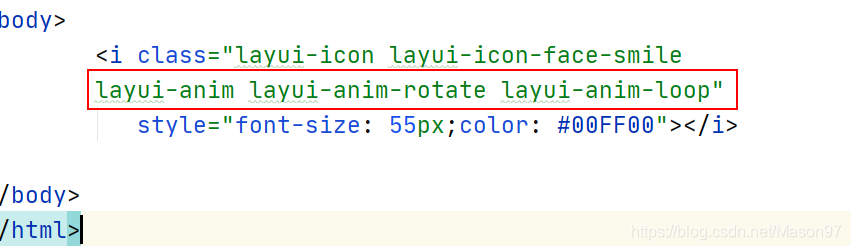
按钮的样式使用
去看文档:
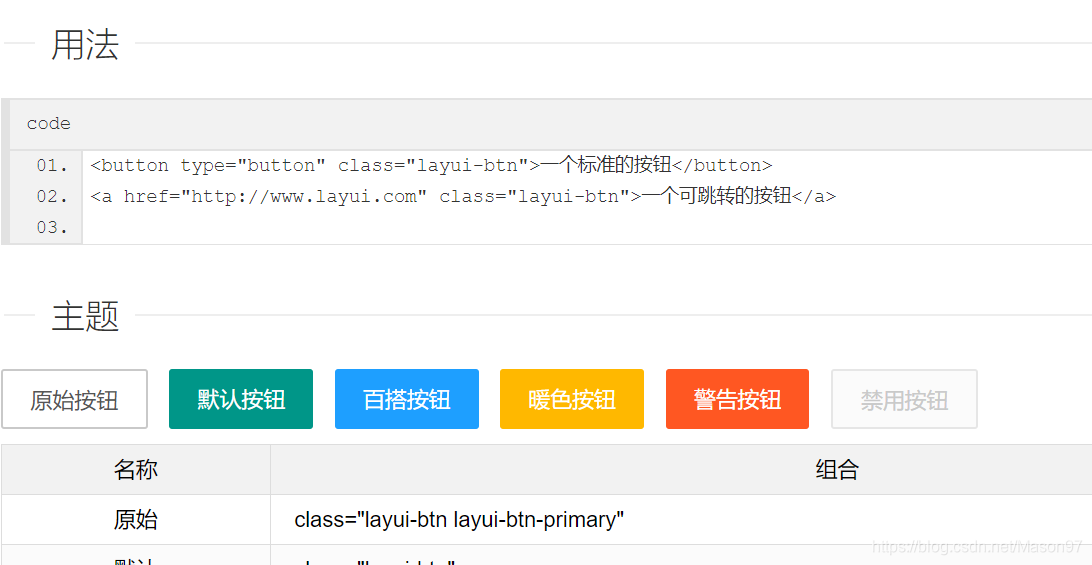
简单使用:

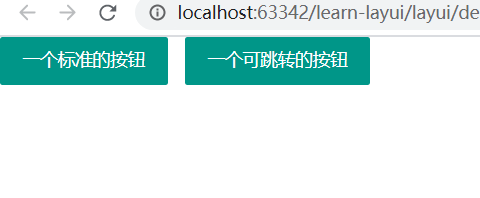
可以形成按钮组:
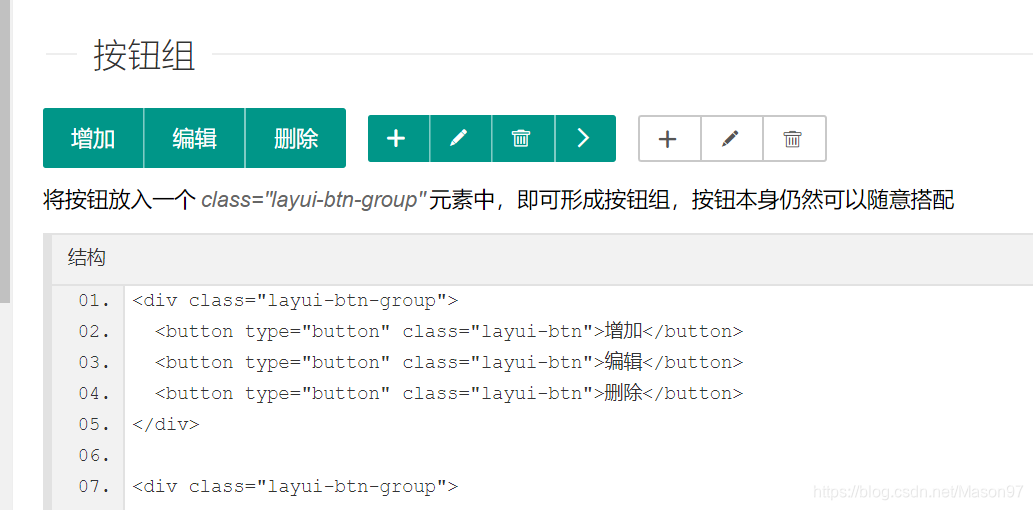
表单的使用
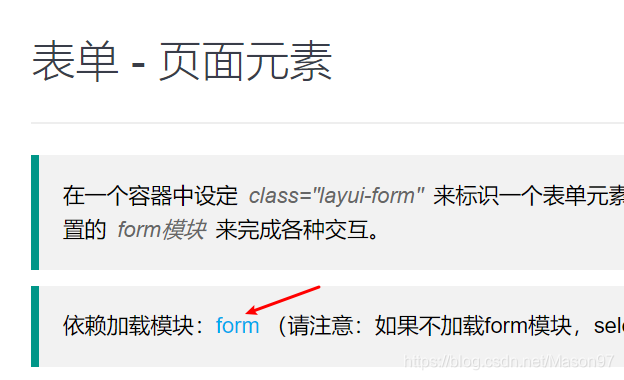
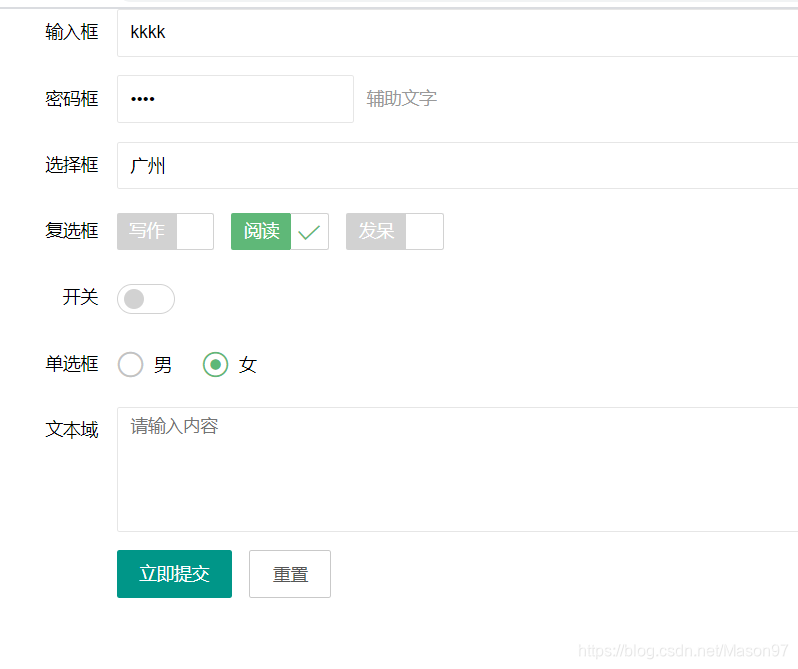
导航条
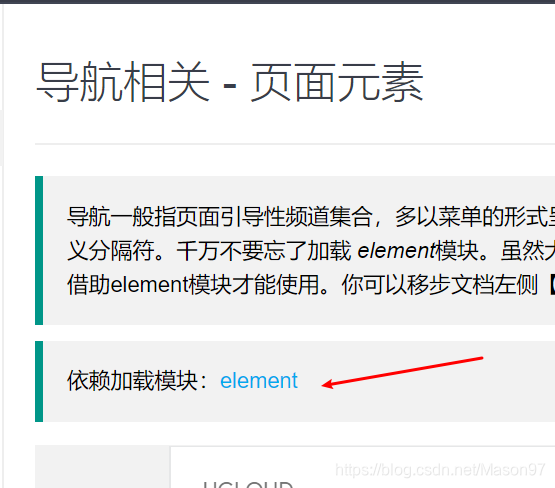

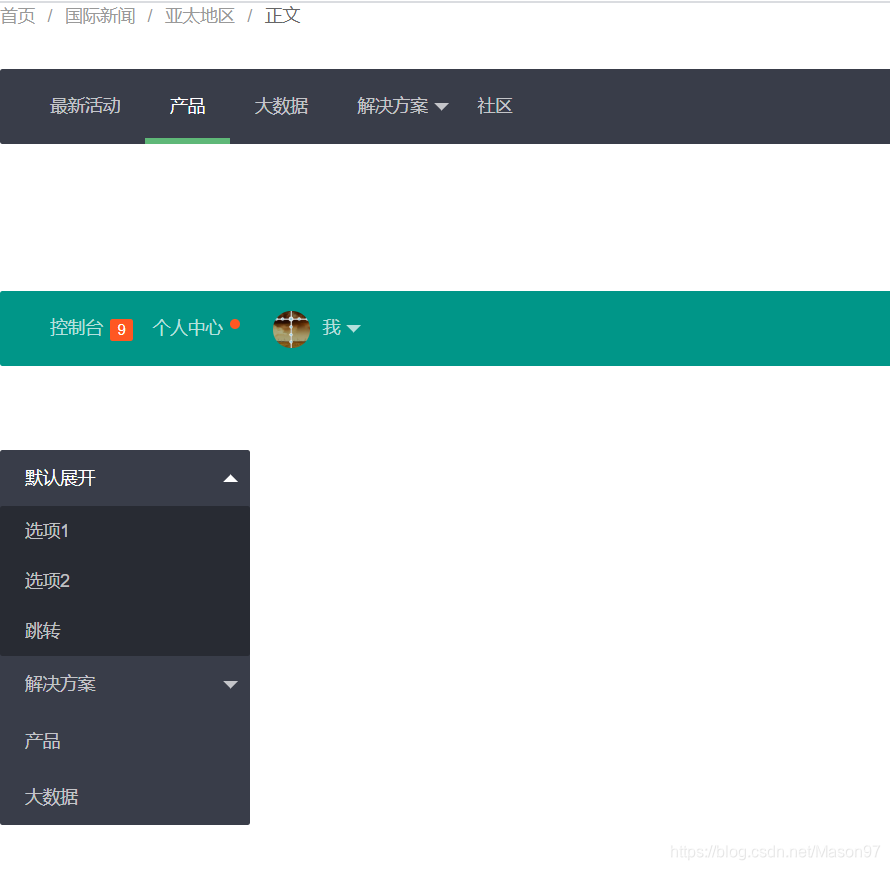
选项卡

进度条
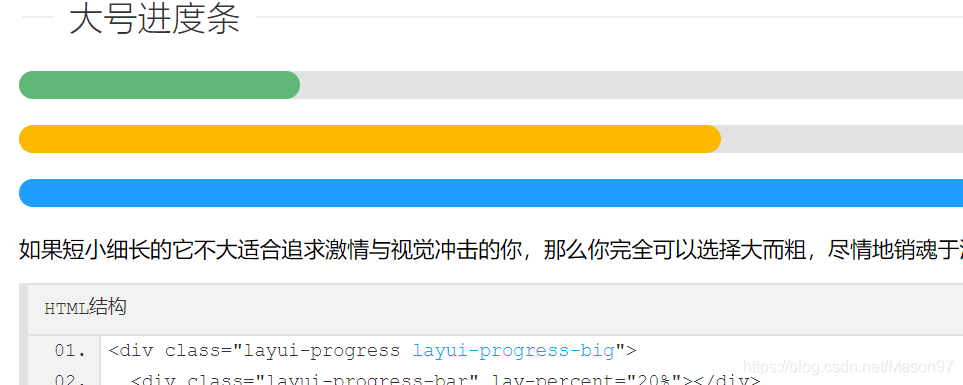
面板
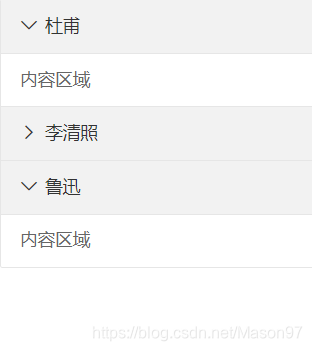
layui-show:默认打开的。不写的话,默认关闭。
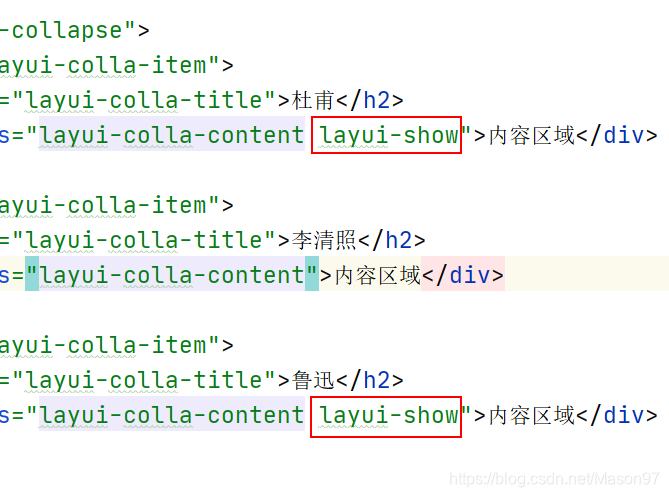





 这篇博客介绍了layui的两大独立组件:layer弹出效果和laydate日期选择器。详细讲解了如何使用layer实现各种弹窗功能,包括普通弹窗、提示层和tips的结合应用。同时,对于laydate,阐述了不依赖jQuery的使用步骤,并提供了简单的日期选择器示例。最后,概述了layui的基本使用,包括图标、动画、按钮样式、表单、导航条、选项卡、进度条、面板、表格、轮播图和分页等。
这篇博客介绍了layui的两大独立组件:layer弹出效果和laydate日期选择器。详细讲解了如何使用layer实现各种弹窗功能,包括普通弹窗、提示层和tips的结合应用。同时,对于laydate,阐述了不依赖jQuery的使用步骤,并提供了简单的日期选择器示例。最后,概述了layui的基本使用,包括图标、动画、按钮样式、表单、导航条、选项卡、进度条、面板、表格、轮播图和分页等。
















 8118
8118

 被折叠的 条评论
为什么被折叠?
被折叠的 条评论
为什么被折叠?








